Tarafından Madhuparna
Her yıl teknolojinin ilerlemesiyle birlikte, hesap ayrıntılarıyla ilgili güvenlik endişeleri de aynı hızla artıyor. Artan çevrimiçi dolandırıcılık ve dolandırıcılıklarla mücadele etmek için PC ve cep telefonu üreticileri ek güvenlik özellikleri getiriyor. Bunlardan biri, Windows 10'daki Windows Hello özelliğidir.
“Windows Merhaba” Özelliği Nedir?
2015 yılında Windows 10'un piyasaya sürülmesiyle başlatılan nispeten yeni bir özelliktir. Parmak izi tarama, yüz tanıma ve daha fazlası gibi özellikleri kullanarak kullanıcıların Windows 10 cihazlarını yetkisiz kullanıma karşı korumalarına yardımcı olur. Bilgisayarınızdaki tanımlanamayan herhangi bir dış erişime erişimi engeller ve onu saldırıya dayanıklı hale getirir.
Bu ne "Windows Hello Bu Aygıtta Kullanılamıyor Windows 10'da Hata mı?
Ancak, geç saatlere kadar birçok kullanıcı Windows güncellemesinden sonra Windows Hello özelliğine erişemedikleri bir sorunla karşılaşıyor. Gerekli bileşenler yerindeyken cihazlarında Windows Hello normal şekilde çalışan kullanıcılar, “Windows Hello Bu Cihazda Kullanılamıyor” yazan bir hata bildiriyor.
Bakalım bu hatayı nasıl düzeltebiliriz..
Düzeltme 1: Bilgisayarınızı En Son Sürümle Güncelleyin
Windows 10 için en son güncellemelerin tümünü zaten yükleyip yüklemediğinizi kontrol edin. Güncellemeler otomatik olarak yüklenirken, güncellemeleri manuel olarak da kontrol edebilirsiniz:
- " tuşuna basınWindows tuşu + ben” klavyenizde birlikte. Bu açılacak Ayarlar Windows'unuzun bölümü. Alternatif olarak, doğrudan açmak için görev çubuğunda bulunan arama çubuğuna “Ayarlar” da yazabilirsiniz.
- Şimdi, "Güncelleme ve GüvenlikAyarlar panelindeki ” seçeneği.
- “Windows Update” vurgulu ilk sekmeyi görebilirsiniz. Orada kalın ve “Güncellemeleri kontrol et” düğmesi sağdaki Güncelleme Durumu seçeneğinin altında bulunur. Bu, herhangi bir yeni güncelleme olup olmadığını size söyleyecektir.
- Evetse, Windows güncellemeyi otomatik olarak indirmeye başlamalıdır.
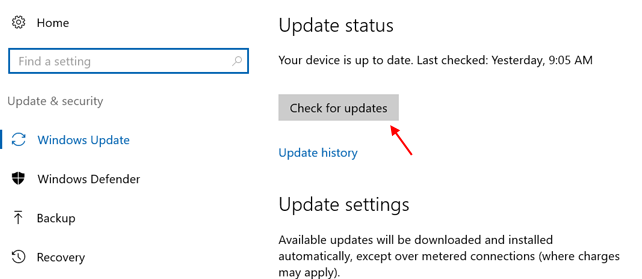
Düzeltme 2: Biyometriyi Yönetimden Etkinleştir
Bilgisayarınızda Windows Hello özelliğini kullanamayacağınız yönetim izniniz olup olmadığını kontrol edin.
- basın Windows tuşu + R birlikte klavyenizde. "Çalıştırmak” Windows 10'da iletişim kutusu.
- " yazıngpedit.mscarama kutusuna ” komutunu verin ve “Enter” tuşuna basın.
- " klasörünü açacaktır.Yerel Grup İlkesi Düzenleyicisi”. Şimdi, adımları izleyin:
- Tıklamak "Bilgisayar Yapılandırması”
- git Yönetim şablonları
- Tıklamak Windows Bileşenleri
- Pencere bölmesinin sağ tarafında, altında yüz özellikleri adlı bir klasörün bulunduğu “Ayarlar” bulacaksınız. Aşağıdaki ilk seçeneğe tıklayın, “Biyometri kullanımına izin ver”.
- Bunun altındaki “Etkin” seçeneğini tıklayın. Ardından değişiklikleri kaydetmek ve çıkmak için “Uygula” ve “Tamam” ı tıklayın.
- Bilgisayarınızı yeniden başlatın ve bir sonraki adıma geçin.
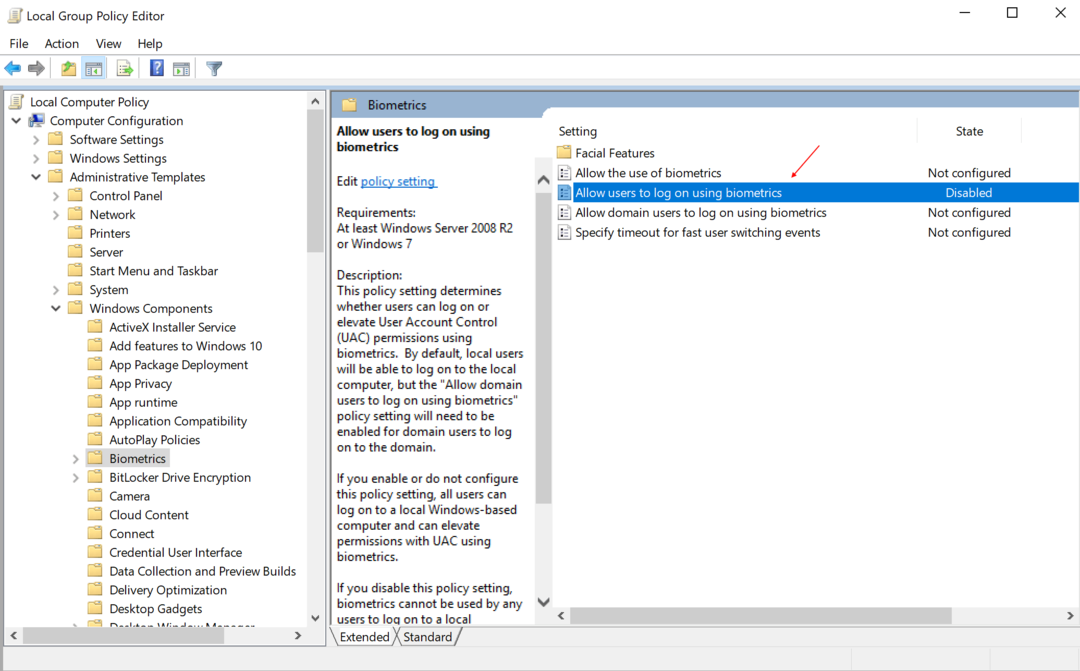
Düzeltme 3: Biyometriyi Aygıt Yöneticisinden Güncelleyin
Güncel olmayan sürücüler Windows'ta birçok hatanın nedeni olabilir ve bu sefer Biyometrik sürücüyü kontrol etmelisiniz. Burada, farklı bir güvenlik seçeneği kullanıyorsanız hatanın parmak izi tarayıcıyla mı yoksa başka bir sürücüyle mi bağlantılı olduğunu kontrol edebilirsiniz.
- Klavyede Windows + X tuşlarına birlikte basın. Listede Aygıt Yöneticisi'ne tıklayın.
- Dosyanın üstündeki "donanım değişikliklerini tara" simgesindeki simgeye tıklayın.
- Biyometrik seçeneğini genişletin. “Geçerlilik Sensörü” yazan açılır menüye sağ tıklayın ve listeden “Kaldır” seçeneğine tıklayın.
- İsterseniz bilgisayarı yeniden başlatabilirsiniz. Bu, Windows'un aygıtınız için sürücüyü bulmasına yardımcı olacaktır.


